Kendi çevrimiçi mağazanızı mı açmak istiyorsunuz?
Bir online mağaza kurmanın korkutucu bir düşünce olabileceğini biliyoruz, özellikle de teknoloji meraklısı değilseniz. Ama yalnız değilsiniz. WPBeginner’da yüzlerce kullanıcının online mağaza açmasına yardımcı olduk, yani doğru yerdesiniz.
Bu yazıda size nasıl kolayca online mağaza açabileceğinizi göstereceğiz.
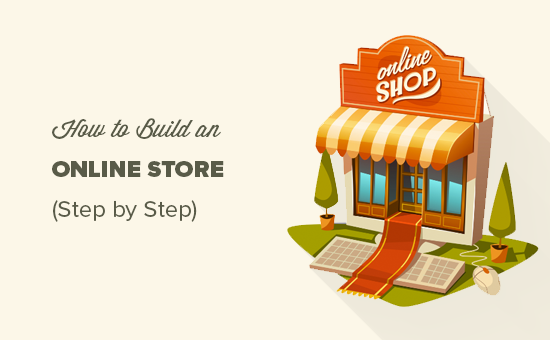
Online Mağaza Açmak İçin Nelere İhtiyacınız Var?
Çevrimiçi bir iş kurmak için bugünden daha iyi bir zaman olmamıştı.
Bilgisayarı olan herkes birkaç dakika içinde ve herhangi bir özel beceri edinmeden başlayabilir.
Bir online mağaza açmak için ihtiyacınız olan üç şey şunlardır:
- Bir alan adı fikri (bu, çevrimiçi mağazanızın işletme adı olacaktır, örneğin wpbeginner.com)
- Bir web barındırma hesabı (bu, web sitenizin internette yaşadığı yerdir)
- Yarım saat boyunca tüm dikkatini vereceksin.
Evet, gerçekten bu kadar basit.
WordPress ile kendi online mağazanızı 30 dakikadan kısa bir sürede kurabilirsiniz ve sürecin her adımında size yol göstereceğiz.
Bu eğitimde şunları ele alacağız:
- Step 1. Set up Your Online Store Platform (Hosting & Domain)
- Step 2. Set Up Your WordPress Website
- Step 3. Set Up Your WooCommerce Store
- Step 4. Set Up Payments for Your Online Store
- Step 5. Add Products to Your Online Store
- Step 6. Select and Customize WordPress Theme
- Step 7. Extend Your Online Store With Plugins
- Learning WordPress to Grow Your Online Business
- FAQs About Starting an Online Store
Hazır mısınız? Hadi başlayalım.
Video Eğitimi
Videoyu beğenmediyseniz veya daha fazla talimata ihtiyacınız varsa, okumaya devam edin.
Adım 1. Online Mağaza Platformunuzu Kurun
Çoğu kullanıcının yaptığı en büyük hata, çevrimiçi mağazaları için doğru platformu seçmemektir.
Neyse ki buradasınız, o yüzden bu hatayı yapmayacaksınız.
Önerdiğimiz iki popüler e-ticaret platformu var: Shopify veya WordPress + WooCommerce.
Shopify, aylık 29 $’dan başlayan (indirim kazanmak için aylık veya yıllık peşin ödeme) tamamen barındırılan bir e-ticaret çözümüdür. Sadece oturum açıp satış yapmaya başlayabileceğiniz sorunsuz bir çözümdür.
Shopify’ın dezavantajı oldukça pahalı olması ve ek ücret ödemediğiniz sürece ödeme seçeneklerinizin sınırlı olmasıdır.
Bu nedenle çoğu kullanıcı sunduğu esneklik nedeniyle WordPress + WooCommerce ‘i seçiyor. Biraz kurulum gerektiriyor, ancak uzun vadede bunu yapmaya değer.
WordPress en popüler web sitesi kurucusudur ve WooCommerce dünyanın en büyük e-ticaret platformudur. Daha fazla ayrıntı için Shopify ile WooCommerce karşılaştırmamıza ve e-ticaret için WordPress kılavuzumuza bakın.
Bu eğitimde, en iyi WooCommerce barındırma hizmetlerinden bazılarında WooCommerce kullanarak WordPress’te bir çevrimiçi mağazanın nasıl kurulacağı konusunda size yol göstereceğiz.
E-ticaret mağazanızı kurmak için bir alan adına, web barındırma hizmetine ve bir SSL sertifikasına ihtiyacınız vardır.
Alan adı, web sitenizin internet üzerindeki adresidir. Kullanıcıların web sitenize ulaşmak için tarayıcılarına yazacakları addır (örneğin, google.com veya wpbeginner.com).
Web hosting, e-ticaret web sitenizin internette yaşadığı yerdir. Web sitenizin internetteki evidir. İnternetteki her web sitesinin web barındırmaya ihtiyacı vardır.
SSL sertifikası web sitenize özel bir güvenlik katmanı ekler, böylece kredi kartı numaraları ve diğer kişisel bilgiler gibi hassas bilgileri kabul edebilirsiniz. Bu, e-ticaret sitenizde kredi kartı ödemelerini kabul edebilmeniz için gereklidir.
Normalde bir alan adı, web barındırma ve SSL sertifikası toplamda yüz dolara kadar çıkabilir. Bu çok fazla başlangıç maliyeti demektir.
Neyse ki, resmi bir WordPress ve WooCommerce tarafından önerilen barındırma sağlayıcısı olan Bluehost, kullanıcılarımıza ücretsiz bir alan adı, ücretsiz bir SSL sertifikası ve web barındırmada indirim sunmayı kabul etti.
Temel olarak, ayda 1,99 $ gibi düşük bir ücretle başlayabilirsiniz.
Bluehost, WordPress barındırma söz konusu olduğunda en büyük marka isimlerinden biridir çünkü milyonlarca web sitesini barındırırlar.
Not: WPBeginner’da şeffaflığa inanıyoruz. Yönlendirme bağlantımızı kullanarak Bluehost’a kaydolursanız, size hiçbir ekstra ücret ödemeden küçük bir komisyon kazanacağız (aslında, paradan tasarruf edecek ve ücretsiz bir alan adı alacaksınız).
Bu komisyonu herhangi bir WordPress barındırma şirketini önermek için de alabiliriz, ancak biz yalnızca kişisel olarak kullandığımız ve okuyucularımıza değer katacağına inandığımız ürünleri öneriyoruz.
Devam edelim ve alan adınızı + hosting + SSL satın alalım.
Bu bağlantıyı kullanarak Bluehost’u yeni bir pencerede açın ve takip edin.
Yapmanız gereken ilk şey, başlamak için yeşil renkli ‘Hemen Başlayın’ düğmesine tıklamaktır.

Bir sonraki ekranda, ihtiyacınız olan planı seçin.
Çevrimiçi bir mağaza için Çevrimiçi Mağaza planını seçebilirsiniz. Devam edin ve ‘Seç’ düğmesine tıklayın.

Bundan sonra, web siteniz için alan adını girmeniz istenecektir.
Yeni bir alan adı oluşturmak için alana yazmanız yeterlidir. Zaten kullanmak istediğiniz bir alan adınız varsa, bunu da girebileceğiniz bir kutu vardır.
Bir alan adı seçtikten sonra ‘İleri’ye tıklayın.

Son olarak, işlemi tamamlamak için hesap bilgilerinizi eklemeniz ve paket bilgilerini sonlandırmanız gerekecektir. Bu ekranda, satın alabileceğiniz isteğe bağlı ekstraları göreceksiniz.
Bunları satın alıp almamak tamamen size kalmış, ancak genellikle satın almanızı önermiyoruz. İhtiyacınız olduğuna karar verirseniz daha sonra her zaman ekleyebilirsiniz.

Tamamlandığında, Bluehost hosting kontrol paneline giriş yapabilirsiniz.
Bluehost genellikle WordPress’i sizin için yükleyecektir, böylece WordPress sitenizi oluşturmaya başlayabilirsiniz. Ancak, bu adımı bir şekilde atlarsanız, aşağıdaki talimatları takip edebilirsiniz.
Not: Hostinger, SiteGround veya HostGator kullanıyorsanız, daha fazla bilgi için WordPress’i nasıl yükleyeceğinize dair adım adım makalemizi okuyabilirsiniz.
Bluehost’ta WordPress Nasıl Kurulur
Bluehost kontrol panelinde, ‘Web Siteleri’ sekmesine gidin ve ‘Site Ekle’ye tıklayın.

Şimdi WordPress kurulum sihirbazını tamamlayacaksınız.
İlk olarak, ekranda ‘WordPress Yükle’yi seçin ve ‘Devam Et’e tıklayın.

Ardından, yeni WordPress siteniz için bir başlık ekleyeceksiniz.
İstediğiniz herhangi bir şey olabilir ve fikrinizi değiştirirseniz daha sonra değiştirebilirsiniz. Devam edin ve ‘Devam Et’e tıklayın.

Şimdi, WordPress sitenizi bir alan adına bağlayalım.
Seçtiğiniz alan adını girebilir veya bu arada geçici bir Bluehost alt alan adı kullanabilirsiniz. Seçiminizi yaptıktan sonra ‘Devam Et’e tıklayın.

Şimdi Web Siteleri sekmesine dönecek ve Bluehost’un WordPress yazılımını sizin için yüklemesini bekleyeceksiniz.
Kurulum başarılı olursa, yeni web sitesi bu sekmede görünecektir. Devam edebilir ve WordPress kontrol panelinize giriş yapmak için ‘Siteyi Düzenle’ye tıklayabilirsiniz.

Tebrikler, hosting ve alan adınızın kurulumunu tamamladınız!
WordPress panosuna veya yönetici alanına aşina değilseniz, işte nasıl göründüğü:
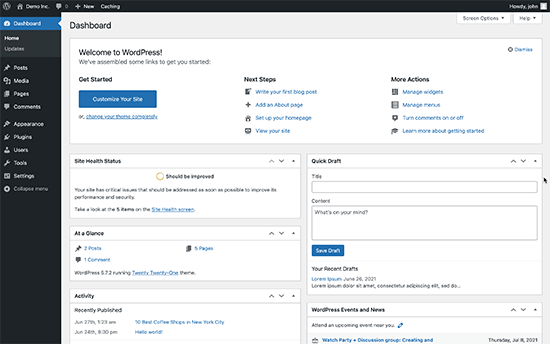
Adım 2. WordPress Web Sitenizi Kurun
WordPress web sitenizi kuralım.
İlk olarak, WordPress site başlığınızı ve sloganınızı ayarlamak için Ayarlar ” Genel sayfasını ziyaret etmeniz gerekir. Daha önce seçtiğiniz site başlığından memnunsanız, değiştirmenize gerek yoktur.
Slogan da isteğe bağlıdır, bu nedenle hemen bir şey bulamazsanız endişelenmeyin.
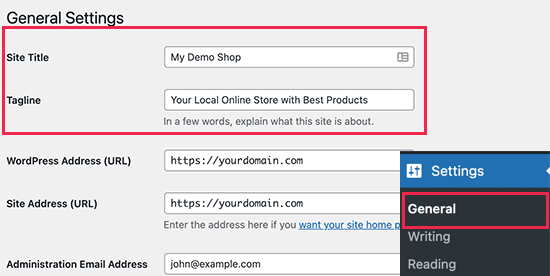
SSL Kullanmak için HTTPS’yi Ayarlama
WordPress hosting paketiniz ücretsiz bir SSL Sertifikası ile birlikte gelir. Bu sertifika alan adınız için önceden yüklenmiştir. Ancak, WordPress sitenizin http yerine https olarak yüklenecek şekilde yapılandırılması gerekir.
Ayarlar ” Genel sayfasında, WordPress Adresinizi (URL) ve Site Adresinizi(URL) http yerine https kullanacak şekilde değiştirmeniz gerekir.
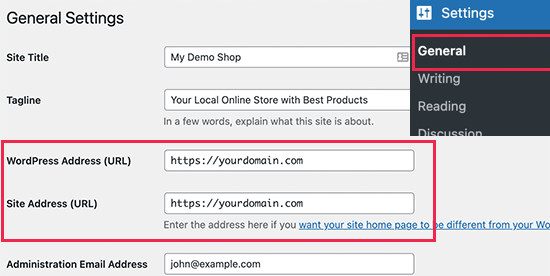
Sayfanın en altına inmeyi ve ayarlarınızı kaydetmek için ‘Değişiklikleri Kaydet’ düğmesine tıklamayı unutmayın.
Temel WordPress kurulumunuz tamamlandı. Şimdi sıra online mağazanızı kurmaya geldi.
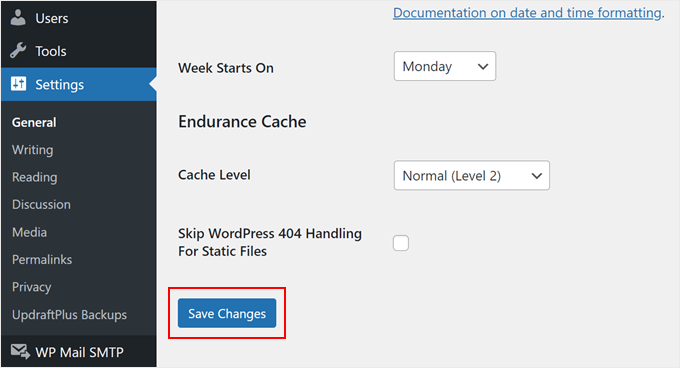
Adım 3. WooCommerce Mağazanızı Kurun
WooCommerce piyasadaki en iyi online mağaza kurucusudur. WordPress’in üzerine inşa edilmiştir, bu da WordPress’in esnekliğini istediğiniz her tür ürünü satma özgürlüğü ile sağlar.
İlk olarak, WooCommerce eklentisini yüklemeniz ve etkinleştirmeniz gerekir. Daha fazla ayrıntı için, bir WordPress eklentisinin nasıl kurulacağına ilişkin adım adım kılavuzumuza bakın.
Basitçe Eklentiler ” Yeni Ekle sayfasına gidin ve WooCommerce’i arayın. Arama sonuçlarında, WooCommerce listesinin yanındaki ‘Şimdi Yükle’ düğmesine tıklayın.
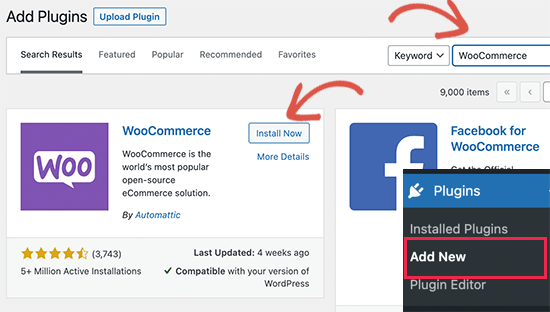
WordPress şimdi sizin için WooCommerce eklentisini getirecek ve yükleyecektir.
Eklentiyi indirmeyi bitirmesini bekleyin ve ardından devam etmek için ‘Etkinleştir’ düğmesine tıklayın.
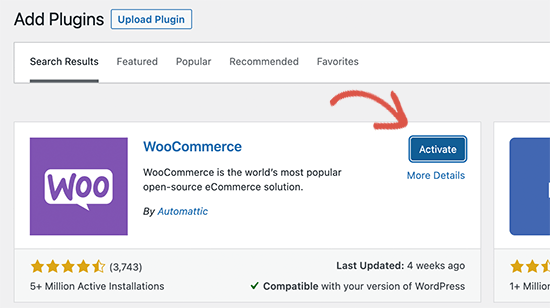
Etkinleştirmenin ardından, WooCommerce kurulum sihirbazını başlatacak ve WooCommerce’e Hoş Geldiniz ekranını göreceksiniz.
Bu kurulum sihirbazı, önemli WooCommerce ayarlarında size yol gösterecektir.
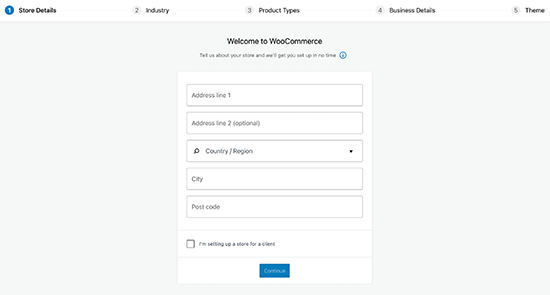
Öncelikle, online mağazanız için adres, ülke ve bölge gibi temel bilgileri sağlamanız gerekir. Bir perakendeciyseniz, perakende konum bilgilerinizi adres olarak ekleyebilirsiniz.
Bundan sonra, bir sonraki adıma geçmek için ‘Devam’ düğmesine tıklayın.
Ardından, bir mağaza sektörü seçmeniz istenecektir. Yapmak istediğiniz mağaza türüne en yakın sektörü seçebilirsiniz.
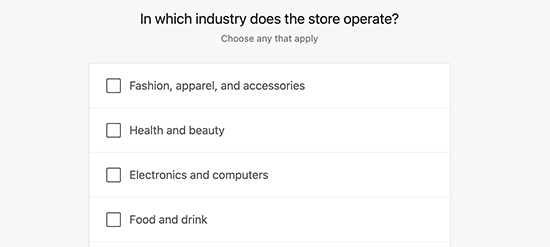
Devam etmek için ‘Devam’ düğmesine tıklayın.
Bundan sonra, mağazanızda satacağınız ürün türlerini seçmeniz istenecektir. Örneğin, ürünlerinizin gönderilmesi gerekiyorsa ‘Fiziksel Ürünler’ seçeneğini belirleyebilirsiniz.
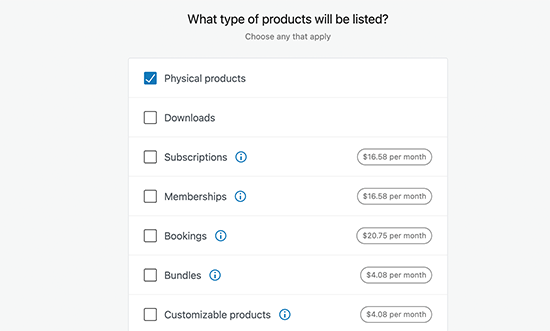
Birden fazla ürün türü de seçebilirsiniz.
Örneğin, hem Fiziksel Ürünleri hem de İndirmeleri seçebilirsiniz. Farklı ürün türleri satma konusunda endişelenmeyin. Her ürün için hangi ürün türünü ekleyeceğinizi seçebilirsiniz.
‘Devam’ düğmesine tıklayın.
Ardından, kaç ürün satmayı planladığınız ve başka bir yerde satış yapıp yapmadığınız gibi bazı işletme ayrıntılarını sağlamanız istenecektir. ‘Henüz ürünüm yok’ seçeneğini seçebilir ve diğer seçenek için ‘Hayır’ı seçebilirsiniz.
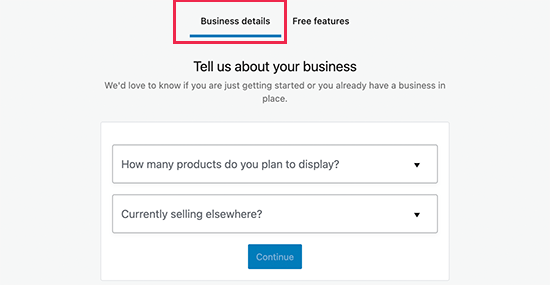
Şimdi, ‘Ücretsiz Özellikler’ sekmesine geçmeniz gerekiyor.
Web siteniz için ücretsiz özellikler yüklemek üzere önceden işaretlenmiş bir kutu göreceksiniz.
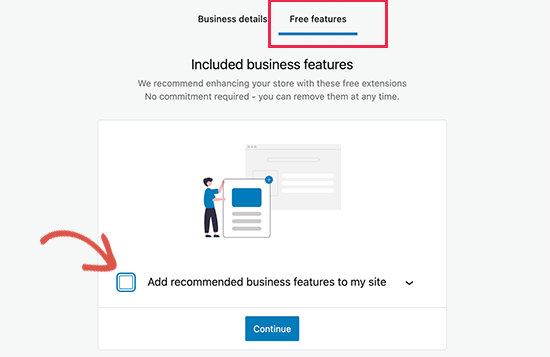
İhtiyacınız olmayabilecek diğer birkaç WooCommerce uzantısını yükleyeceği için bu seçeneğin işaretini kaldırmanız gerekir. Daha sonra ihtiyacınız olursa, bunları her zaman kendiniz yükleyebilirsiniz.
Bir sonraki adım için ‘Devam’ düğmesine tıklayın.
Ardından, çevrimiçi mağazanız için bir tema seçmeniz istenecektir. Mevcut varsayılan temanızla devam edebilir, ‘Storefront’u veya sayfada listelenen ücretsiz WooCommerce temalarından birini seçebilirsiniz.
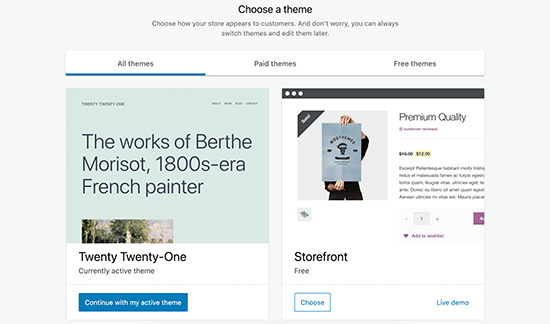
Hemen mükemmel temayı seçme konusunda endişelenmeyin. Bu makalenin ilerleyen bölümlerinde online mağazanız için en iyi temayı nasıl seçeceğinizi göstereceğiz.
Hepsi bu kadar, temel WooCommerce kurulumunu başarıyla tamamladınız.
Adım 4. Online Mağazanız için Ödemeleri Ayarlayın
Ardından, mağazanızda çevrimiçi ödemeleri kabul etmek için ödeme yöntemlerini ayarlamanız gerekir. WooCommerce, kolayca ayarlayabileceğiniz bir dizi ödeme ağ geçidi sağlar.
WooCommerce ” Ayarlar sayfasına gidin ve ‘Ödemeler’ sekmesine geçin. Varsayılan olarak PayPal Standart, Teslimatta Nakit, Çekler ve Banka Havaleleri arasından seçim yapabilirsiniz.
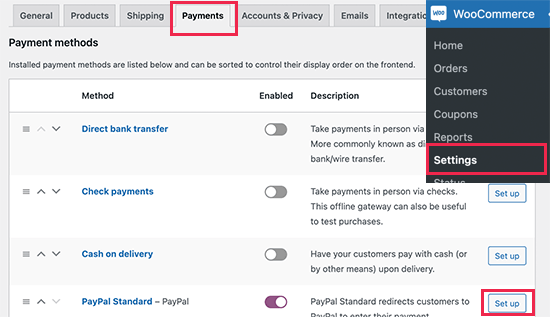
Aşağıya kaydırdığınızda Stripe, PayPal Checkout ve WooCommerce Payments’ı yükleme seçeneğini de göreceksiniz.
Ödeme seçenekleriniz olarak Stripe ve PayPal Standard’ı seçmenizi öneririz.
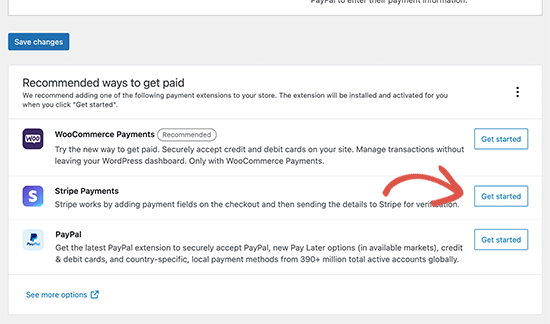
Her ödeme ağ geçidi için Kur düğmesine tıklayabilir ve gerekli bilgileri sağlayabilirsiniz.
Örneğin, Stripe’ı etkinleştirebilir ve API Anahtarlarınızı girebilirsiniz (bu bilgileri Stripe hesabınızın altında bulabilirsiniz).
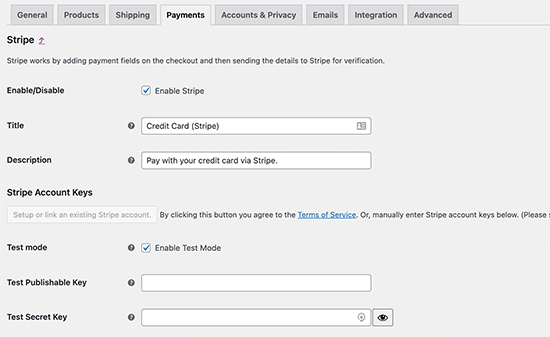
Ödeme ayarlarınızı kaydetmek için ‘Değişiklikleri kaydet’ düğmesine tıklamayı unutmayın.
Not: WooCommerce’in varsayılan Stripe eklentisini kullanmak yerine WP Simple Pay eklentisini kullanmanızı öneririz.
Hızlı kurulum sihirbazı, otomatik web kancası oluşturma, tek tıkla hızlı ödemeler ve daha fazlası gibi daha fazla özellikle birlikte gelir.
Adım 5. Ürünleri Online Mağazanıza Ekleyin
Online mağazanıza ilk ürünü eklemekle başlayalım.
Yeni bir ürün eklemek için Ürünler ” Yeni Ekle sayfasını ziyaret etmeniz gerekir.
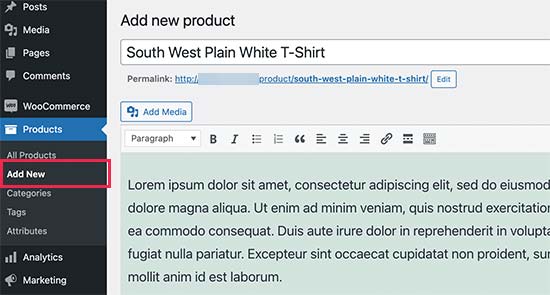
Öncelikle ürününüz için bir başlık ve ardından ayrıntılı bir açıklama girin.
Sağ taraftaki sütunda ‘Ürün Kategorileri’ kutusunu göreceksiniz. Bu ürün için bir kategori oluşturmak üzere ‘+ Yeni kategori ekle’ seçeneğine tıklayın. Bu, sizin ve müşterilerinizin ürünleri kolayca sıralamasına ve göz atmasına olanak tanır.
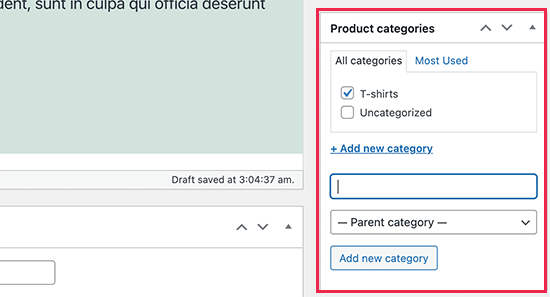
Biraz aşağı kaydırın ve ‘Ürün Verileri’ kutusunu göreceksiniz.
Burası fiyatlandırma, envanter, nakliye vb. gibi ürünle ilgili bilgileri sağlayacağınız yerdir.
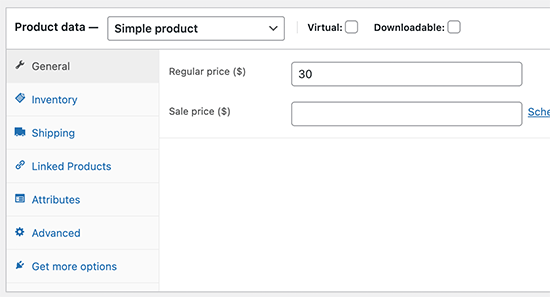
Ürün veri kutusunun altında, kısa bir ürün açıklaması eklemek için bir kutu göreceksiniz.
Bu ürün açıklamaları, kullanıcılar bir sayfada birden fazla ürün görüntülediğinde kullanılacaktır.
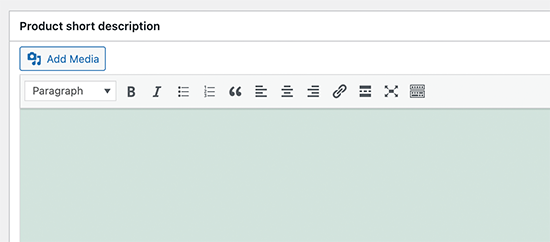
Son olarak, sağ sütununuzda bir ana ürün görseli ve bir ürün galerisi eklemek için kutular göreceksiniz.
Şimdi tek yapmanız gereken ürünlerinizi en iyi şekilde sergilediğini düşündüğünüz resimleri eklemek.
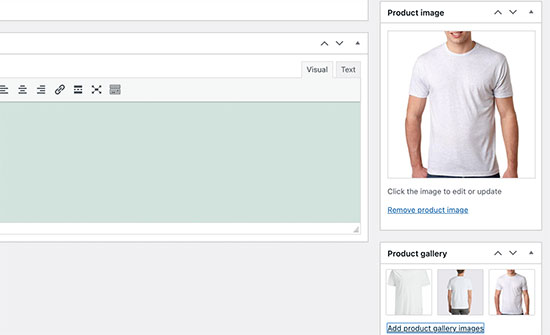
Eklediğiniz tüm ürün bilgilerinden memnun kaldığınızda, web sitenizde canlı hale getirmek için ‘Yayınla’ düğmesine tıklayabilirsiniz.
Gerektiğinde daha fazla ürün eklemek için işlemi tekrarlayın.
Adım 6. WordPress Temasını Seçin ve Özelleştirin
Temalar, WordPress sitenizin kullanıcılar tarafından ziyaret edildiğinde nasıl görüneceğini kontrol eder. Bir WooCommerce mağazası için, ürünlerinizin nasıl görüntüleneceğini de kontrol ederler.
Çarpıcı bir çevrimiçi varlık oluşturmanıza yardımcı olacak binlerce ücretli ve ücretsiz WordPress teması mevcuttur.
Ancak, tüm WordPress temaları özellikle e-ticaret mağazaları için tasarlanmamıştır. Aralarından seçim yapabileceğiniz en iyi WooCommerce temalarından bazılarını seçtik.
Bir WooCommerce teması yükledikten sonra, görünümünü kendi gereksinimlerinize göre özelleştirebilirsiniz.
Klasik bir tema kullanıyorsanız, Görünüm ” Özelleştir sayfasına gitmeniz yeterlidir. Bu, farklı tema ayarlarını değiştirebileceğiniz Tema Özelleştiriciyi başlatacaktır.
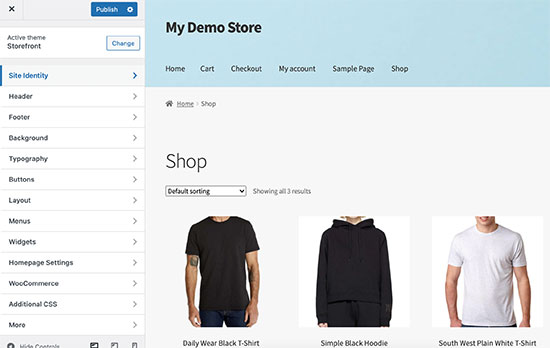
Çoğu modern WooCommerce teması farklı özelleştirme seçenekleriyle birlikte gelir ve hem masaüstü hem de mobil cihazlarla iyi çalışır.
Bunun yerine bir blok tema kullanıyorsanız, WordPress tam site düzenleyicisinin nasıl kullanılacağına ilişkin eğitimimizi takip edebilirsiniz.
Adım 7. Online Mağazanızı Eklentilerle Genişletin
Artık mağazanız neredeyse hazır olduğuna göre, başarılı bir online mağaza oluşturmak için daha fazla özellik eklemek isteyebilirsiniz. Örneğin, bir müşteri destek formu ekleyebilir veya ilk satışınızı yapmak için yeni işletmenizi sosyal medyada tanıtabilirsiniz.
İşte bu noktada eklentiler devreye giriyor.
Hem WooCommerce hem de WordPress, eklentiler veya uzantılar kullanarak web sitenize kolayca yeni özellikler eklemenize olanak tanır.
Eklentiler WordPress web siteniz için uygulamalar gibidir. Hem ücretsiz hem de premium olarak kullanabileceğiniz binlerce eklenti vardır. Yalnızca WordPress.org eklenti dizininde 59.000’den fazla eklenti bulunmaktadır.
Ancak bu seçenek bolluğu, yeni başlayanların doğru eklentileri seçmesini de zorlaştırıyor. Hangi eklentiyi seçeceğinizi nasıl bileceksiniz?
İşte her online mağazanın yüklemesi gereken temel eklentiler için en iyi seçimlerimizden bazıları.

OptinMonster, web sitesi ziyaretçilerini kolayca ödeme yapan müşterilere dönüştürmenize yardımcı olur. Işık kutusu açılır pencereleri, yapışkan üstbilgi ve altbilgi banner’ları, geri sayım sayacı, kazanmak için döndürme ve daha fazlası gibi araçlarla birlikte gelir.
Bunların hepsi dönüşümleri iyileştirmeye, satışları artırmaya, e-posta listenizi büyütmeye ve alışveriş sepetinin terk edilmesini azaltmaya yardımcı olur.
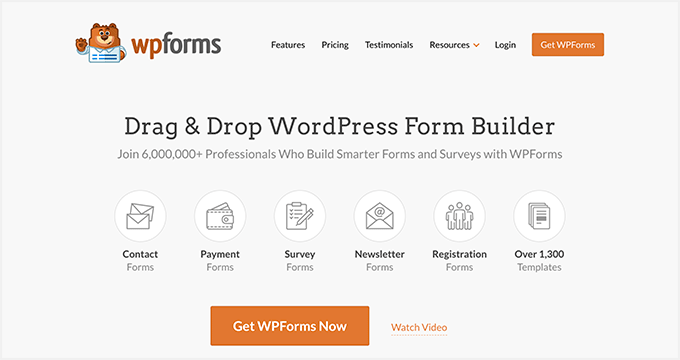
WPForms, WordPress için en iyi form oluşturucu eklentisidir. İletişim formları, anketler, giriş formları, hediye kartı sipariş formları ve daha fazlası dahil olmak üzere mağazanız için her türlü formu kolayca oluşturmanıza olanak tanır.
Form oluşturmak için sadece işaretleyip tıklamanıza olanak tanıyan sezgisel bir sürükle ve bırak form oluşturucuya sahiptir. Ayrıntılı talimatlar için WordPress ‘te nasıl kolayca iletişim formu oluşturulacağına ilişkin kılavuzumuza bakın.
WPForms’un ayrıca Pro özelliklere ihtiyacınız yoksa kullanabileceğiniz WPForms Lite adlı ücretsiz bir sürümü de vardır.
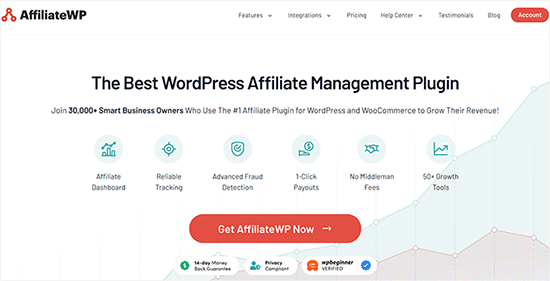
AffiliateWP, çevrimiçi mağazanıza kolayca bir satış ortaklığı programı eklemenize yardımcı olur. Bu, ürünlerinizi komisyon karşılığında tanıtmak için satış ortağı pazarlamacılarla ortaklık kurmanıza olanak tanır.
Güçlü satış ortaklığı takibi, işlem ücreti yok, dolandırıcılık tespiti, tek tıklamayla ödeme ve ortaklarınız için bir satış ortaklığı kontrol paneli ile birlikte gelir. Daha fazla ayrıntı için çevrimiçi mağazanız için bir tavsiye programının nasıl oluşturulacağına ilişkin kılavuzumuza bakın.
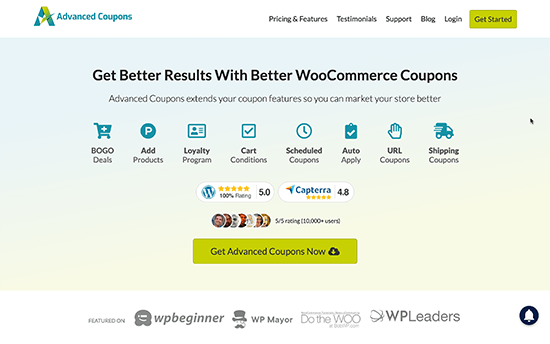
Advanced Coupons, WooCommerce için en iyi kupon kodu eklentisidir. Varsayılan WooCommerce kupon işlevselliğini genişletmenize ve işinizi büyütmek için son derece etkili kuponlar oluşturmanıza olanak tanır.
Gelişmiş Kuponlar ile sadakat programları, planlanmış kuponlar, 1 Alana 1 Bedava fırsatları, kargo kuponları ve daha fazlasını oluşturabilirsiniz. Daha fazla ayrıntı için, e-ticaret mağazanız için akıllı kuponların nasıl oluşturulacağına ilişkin kılavuzumuza bakın.

SeedProd, WordPress ve WooCommerce için en iyi sayfa oluşturucu eklentisidir. Online mağazanız için kolayca özel açılış sayfaları oluşturmanızı sağlar.
Dönüşümler ve satışlar için tasarlanmış kullanıma hazır şablonlarla birlikte gelir. Ayrıca özel ürün sayfaları, özel ana sayfalar, ödeme sayfaları, teşekkür sayfaları ve daha fazlasını oluşturmak için sürükleyip bırakabileceğiniz WooCommerce blokları içerir.
Ayrıca, e-posta listenizi büyütebilmek için e-posta pazarlama hizmetinize bağlayabilirsiniz.
SeedProd’un ücretsiz sürümünü doğrudan WordPress.org’dan deneyebilirsiniz.

PushEngage ile, artık web sitenizde olmasalar bile hedef kitlenize kolayca kişiselleştirilmiş e-ticaret anlık bildirimleri gönderebilirsiniz.
Terk edilmiş sepet hatırlatıcıları, göz atmayı terk etme bildirimleri, fiyat düşüş uyarıları, yeni ürün duyuruları, stokta yok bildirimleri, karşılama mesajları ve daha fazlasını gönderebilirsiniz.
Daha fazla ayrıntı için web push bildirimleri ve nasıl çalıştıkları hakkındaki kılavuzumuza bakın.
7. WordPress için Hepsi Bir Arada SEO

WordPress için All in One SEO, WooCommerce için en iyi SEO eklentisidir. Herhangi bir arama motoru optimizasyonu becerisi olmadan çevrimiçi mağazanızı SEO için kolayca optimize etmenizi sağlar.
Tam e-ticaret desteği, şema işaretlemesi, site haritaları, ekmek kırıntıları ve daha fazlasıyla birlikte gelir. Bu, çevrimiçi mağazanıza daha fazla trafik getirmenize yardımcı olur. Ayrıntılar için yeni başlayanlar için eksiksiz WooCommerce SEO kılavuzumuza bakın.
AIOSEO‘nun yeni başlayanlar için hala oldukça güçlü olan ücretsiz bir sürümü de var.

MonsterInsights, WordPress için en iyi Google Analytics eklentisidir. Müşterilerinizin nereden geldiğini ve web sitenizde ne yaptıklarını görmenize yardımcı olur.
MonsterInsights, WooCommerce takibi ile birlikte gelir, böylece web sitenizdeki dönüşümleri ve satış verilerini görebilirsiniz. Bu, pazarlama stratejinizi ayarlamanıza ve veriye dayalı kararlarla küçük işletmenizi büyütmenize yardımcı olur.
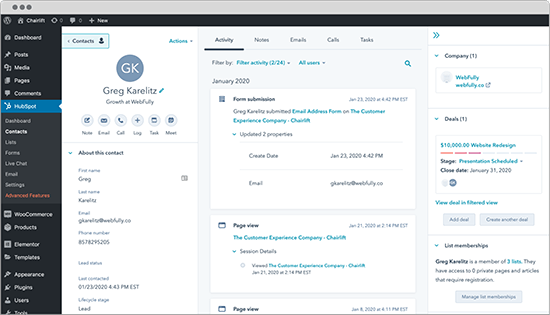
HubSpot, WordPress ve WooCommerce için en iyi CRM eklentilerinden biridir. Formlarınızı otomatik olarak senkronize etmenize, kişileri yönetmenize, onları listelere ayırmanıza ve ziyaretçilerinizin sitenizle olan her etkileşimini görmenize olanak tanır. Ayrıca yerleşik ücretsiz bir e-posta pazarlama özelliğine de sahiptir.
Ayrıca web sitesi sayfalarınıza canlı sohbet eklemenize ve tüm pazarlama programınızın performansı hakkında analizler almanıza olanak tanır.
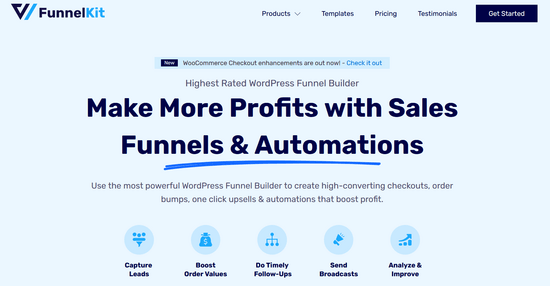
FunnelKit, WordPress için en güçlü satış hunisi oluşturucu ve pazarlama otomasyon platformudur. Online mağaza kârınızı artırmanıza yardımcı olan yüksek dönüşümlü ödeme noktaları, kayan yan sepetler, sipariş darbeleri, tek tıklamayla ek satışlar ve diğer otomasyonlar oluşturmanıza yardımcı olur.
Ayrıca WordPress e-ticaret siteleri için zamanında takip e-postaları göndermenizi, yayınlar göndermenizi, e-posta damla kampanyaları oluşturmanızı ve daha fazlasını yapmanızı sağlayan bir pazarlama otomasyon eklentisine sahiptir.
Daha fazla eklenti önerisi için, bir e-ticaret işletmesi için gerekli WooCommerce eklentileri uzman seçimimize bakın.
Çevrimiçi İşinizi Büyütmek için WordPress Öğrenmek
WordPress inanılmaz derecede güçlü ve esnektir, ancak bazen yeni başlayanlar için istedikleri şekilde ayarlamak zor olabilir.
WPBeginner’da ana hedefimiz, teknoloji bilmeyen WordPress web sitesi sahipleri için bile anlaşılması kolay, son teknoloji, yararlı WordPress eğitimleri sağlamaktır (hakkımızda daha fazla bilgi edinin).
WPBeginner, yeni başlayanlar için en büyük ücretsiz WordPress kaynak sitesidir. Aşağıdakiler de dahil olmak üzere birçok kaynak sunuyoruz:
- WPBeginner Blog – Tüm WordPress eğitimlerimiz için merkezi bir yer.
- WPBeginner Videoları – WordPress’te yeni misiniz? WordPress’te ustalaşmak için bu ücretsiz eğitim videolarını izleyin.
- WPBeginner Dictionary – Yaygın olarak kullanılan WordPress terimlerini ve dilini öğrenmek için tek durağınız.
- WPBeginner Engage Facebook Grubu – Facebook’taki en büyük WordPress grubunda ücretsiz uzman desteği alın.
WordPress’i öğrenmenize yardımcı olmak için düzenli olarak video eğitimleri paylaştığımız WPBeginner YouTube Kanalına da abone olabilirsiniz.
Ayrıca kullanıcılara WPBeginner’ın ücretsiz kaynaklarından en iyi şekilde nasıl yararlanacaklarını gösteren bir rehberimiz de var.
Kullanıcılarımızın çoğu sorularını Google’a yazıyor ve sonuna sadece ‘wpbeginner’ ekliyor. Bu onlara WPBeginner’daki ilgili makaleleri gösterir.
Online Mağaza Açma Hakkında SSS
Birçok kullanıcımız düzenli olarak online mağaza ile kendi işlerini kurma konusunda sorularla bize ulaşıyor. Aşağıda en sık sorulan sorulardan bazılarını yanıtlamaya çalıştık:
1. Mağazamda satmak için ürünleri nereden bulabilirim?
Mağaza sahiplerinin ürün tedarik etmesinin farklı yolları vardır. Bazıları yazılım, dijital sanat, müzik ve diğer indirilebilir ürünler gibi ürünler satar.
Diğerleri ise Alibaba veya AliExpress gibi çevrimiçi pazarları kullanarak yerel veya denizaşırı satıcılardan ürün tedarik etmektedir. Kendi envanterinizi veya sevkiyatınızı idare etmek istemiyorsanız, talep üzerine baskı dükkanı aç mayı veya stoksuz satış yapmayı da düşünebilirsiniz.
Daha fazla ayrıntı için, çevrimiçi satılacak ürünlerin nasıl seçileceğine ilişkin makalemize bakın.
2. Ücretsiz bir online mağaza açabilir miyim?
Evet, bazı e-ticaret platformları sınırlı ücretsiz denemeler sunar, böylece çevrimiçi mağazanızı ücretsiz olarak başlatabilirsiniz, ancak deneme bittikten sonra ödeme yapmanız gerekecektir.
WooCommerce’in kendisi ücretsiz olsa da, onu çalıştırmak için bir alan adına ve bir web barındırma hesabına ihtiyacınız olacak, bu da paraya mal olacak.
3. Bir online mağaza açmanın maliyeti nedir?
Bir online mağaza açmanın maliyeti iş planınıza ve bütçenize bağlıdır. Bağlantımızla, Bluehost ile ayda 1,99 dolara başlayabilir ve maliyetlerinizi sınırlamak için ücretsiz eklentilere ve temalara güvenebilirsiniz.
Küçükten başlayıp işiniz büyüdükçe para harcayacağınız bir iş modeli öneriyoruz.
Ayrıntılı bir maliyet analizi için, bir e-ticaret sitesi kurmanın ne kadara mal olduğuna ilişkin makalemize bakın.
4. Ürünleri göndermeden bir online mağaza oluşturabilir miyim?
Evet, yapabilirsiniz. Örneğin, dropshipping eklentilerini kullanarak bir online mağaza açabilir, bir Amazon satış ortaklığı mağazası oluşturabilir veya eBay benzeri bir pazar yeri kurabilirsiniz. Aynı online mağazayı kendi ürünlerinizin yanı sıra harici ürünleri satmak için de kullanabilirsiniz.
5. Online mağazam için kargo ücretlerini ve vergileri nasıl yönetebilirim?
Bulunduğunuz bölgeye bağlı olarak satış vergisi, KDV veya diğer vergileri eklemeniz gerekebilir. WooCommerce, WooCommerce ” Ayarlar sayfası altında etkinleştirerek vergi eklemenize olanak tanır.
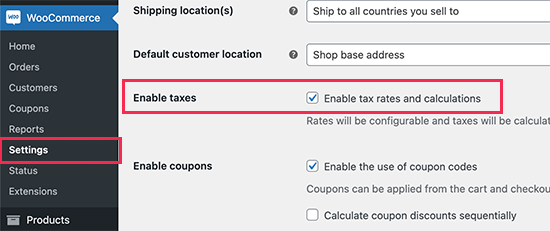
Buradan Kargo sekmesine geçerek farklı kargo bölgeleri oluşturabilir, kargo ücretleri ekleyebilir, sabit kargo ücretleri ayarlayabilir ve daha fazlasını yapabilirsiniz.
Bu eğitimin bir online mağaza oluşturmayı öğrenmenize yardımcı olduğunu umuyoruz. Yeni WordPress sitenize trafik çekmek için bu uygulanabilir ipuçlarını veya küçük işletmeler için en iyi iş telefonu hizmetleri karşılaştırmamızı da görmek isteyebilirsiniz.
If you liked this article, then please subscribe to our YouTube Channel for WordPress video tutorials. You can also find us on Twitter and Facebook.





Chandra
Great article!! Very useful for beginners
WPBeginner Support
Thank you, glad you found our article helpful
Admin
Dawn Groves
Folks, when I posted this article link in linkedin, the caption for the image was “How to start an online store in 2019” You might want to update that.
WPBeginner Support
Thank you for letting us know
Admin
Leah
I would like to set up my art gallery with just a Buy it Now button from PayPal. Is this possible or do I have to use WooCommerce?
WPBeginner Support
For single items you could do that, WooCommerce gives you more tools for showing and tracking purchases on your site.
Admin
Medha
Great tutorial! I’m in the process of setting up an e-commerce business but don’t have my branding / business name yet.
In the meantime I want to start a blog to start building my audience.
If I start the blog with a particular name and domain name, and then decide to launch the business under another name – will this cause me a big issue in future?
Thanks,
Medha
WPBeginner Support
Long term it should not cause an issue but in the short term, you may see a drop in visitors.
Admin
Phillip
When I use your affiliate link to purchase hosting from Bluehost with wordpress and woocommerce is this a wordpress.org or a wordpress.com site? Thanks.
WPBeginner Support
You would be creating a WordPress.org site
Admin
Steve
Hi, nice tutorial, but…
I am looking to create an online showroom (for antiques, second-hand furniture etc.) but do NOT want a shopping cart – I don’t want people to be able to order online.
I have read that this can be called catalog mode…
Do you have any views (or experience) of how this can be achieved?
Thanks
WPBeginner Support
For creating a catalog, you would want to take a look at our How to Create a Product Catalog article here:
https://www.wpbeginner.com/plugins/how-to-create-a-product-catalog-in-wordpress-without-a-shopping-cart/
Admin
Elias
This is a great tutorial. I’m curious about setting up a platform for mobile users and if that’s a whole different animal. I’m looking to launch a merch Store but would like to have the option to have mobile support as well
WPBeginner Support
As long as your theme does not have issues on mobile browsers this should also work for mobile devices.
Admin
Deanna
I love the information you provided. I’m interested in starting an Online Store to sell products and I would like to sell my own Courses. Can that be done on one website?
WPBeginner Support
You can certainly sell courses on your site, we would normally recommend using an LMS plugin for your courses. For some recommended LMS plugins you could take a look at our list here:
https://www.wpbeginner.com/plugins/best-wordpress-lms-plugins-compared/
Admin
Kel
Thank you very much for the update. Was a bit confused and I thought having an online store would be expensive, a lot of work and demanding, after reading. However, with the screenshots and explanation provided it seems a lot more easier.
Thank you very much for the information.
WPBeginner Support
Glad our article was able to simplify the process for you
Admin
jyoti
Impressive blog.
WPBeginner Support
Thank you
Admin
Alan
I’m new and am eager to get started. I have a domain and FatCow is my hosting service. Can WooCommerce work with it? I am intending to promote both digital and material content/products. Anything else I should do…besides study WPBeginner…:)
WPBeginner Support
WooCommerce should work on any hosting provider, for now our recommendation is to go through our articles and take a look at the WooCommerce documentation on WooCommerce’s site
Admin
Sharon
Where do the actual products come from?
WPBeginner Support
Either yourself or if you’re creating an affiliate store you could take a look at our article here: https://www.wpbeginner.com/wp-tutorials/how-to-build-an-amazon-affiliate-store-using-wordpress/
Admin
John james
Great for beginners ,iam a 77 year old man I love business this was great for me
I want to open an on line store at this time I continue to learn .
We will talk iam just about ready
Thank you JJ
WPBeginner Support
Thank you, glad our article could be helpful
Admin
Kunthea Johnson
Thank you for the in depth post. I’m getting ready to switch my ecommerce site from weebly to WordPress woocommerce.
I currently have my hosting on hostgator.
I have a couple of questions.
1. Should I use WordPress. Com or WordPress. Org as recommended by other bloggers?
2. Are the instructions in this blog valid for hostgator?
Thanks in advance
WPBeginner Support
If you are signing up on HostGator your site would be a WordPress.org site. Our instructions should work on any host other than the installation steps as hosts can have different installation tools for WordPress.
Admin
Chris
Very impactful, I really learnt a lot.
WPBeginner Support
Thank you, glad our article could be helpful
Admin
Mathukutty P. V.
Great post giving all reqd information step by step. Your posts are free tutorials.
WPBeginner Support
Thank you, glad you like our free tutorials
Admin
Chris H
Thanks for providing this information. I definitely have a better idea of how to set this up on my own.
WPBeginner Support
You’re welcome, glad our guide could be helpful
Admin
Netshifhefhe Unarine
I am really impressed by WordPress I thought that to make an online store would be hard but it’s easy after reading this article whereby I learnt that I can setup the website in 30 minutes and how to install Woocommerce which is the heart of online store.Thanks for the information.
WPBeginner Support
You’re welcome, glad our article could be helpful
Admin
Marty Langenberg
Thanks for this detailed guide.
With your help, I set up my WP site in 2017 through BlueHost.
I have just added the WooCommerce Plugin as I try to set up a way of directly selling my ebooks.
I was able to upload a PDF file for one of my books but not a .mobi (for Kindle) file. The error message said that type of file could not be uploaded for security reasons.
Am I doing something wrong or do I need a different plugin?
Thanks for your interest and support.
WPBeginner Support
For fixing that error, you would want to take a look at our guide here: https://www.wpbeginner.com/wp-tutorials/how-to-add-additional-file-types-to-be-uploaded-in-wordpress/
Admin
Nema Supply
Thanks for sharing…
WPBeginner Support
Thanks for reading our article
Admin
Cody
Am I able to accept credit card numbers without having to process payment online? I would much rather use my Square to type in the credit card credentials and charge that way, then ship to my customers.
WPBeginner Support
Unless I hear otherwise, we don’t have a method we would recommend for setting that up.
Admin
Harish Kumar
great stuff, I willing to start an online store but I am facing some difficulties on that because I don’t have complete knowledge about the business, now I got a great knowledge, keep doing this great work and keep sharing with us.
WPBeginner Support
Glad our guide could be helpful
Admin
Vince Comfort
Awesome post. This is really helpful. So simple that even a 7 year old can set this up.
A little tip here for those who may not be able to accept payments through Paypal and Stripe.
Go to your add new plugin page and search for “payment gateway [Your country]. Replace [Your country] with your country.
Now, make sure you research about the plugin you choose. Always ensure it is compatible with your installed wordpress version.
Thank you
WPBeginner Support
Thanks for sharing your recommendation
Admin
Sac Jac
Hello Dear,
Thanks for sharing kind of article, It really nice and big article and as a Blogger, I can understand your efforts :).
It will also help me for my E-Commerce website where having multiple products
Thanks Again!
WPBeginner Support
You’re welcome, glad you like our content
Admin
Christina Blue
Hi, this convinced me to bite the bullet and get a site. I followed your link and paid for an account, got my website name, created my password and logged in but I’m not getting the “You will be greeted with a popup informing you that WordPress with WooCommerce is pre-installed on your website.” I waited another hour in case something wasn’t set up yet. I also verified that my receipt states WooCommerce included. Now I’m completely at a loss…
WPBeginner Support
You can reach out to BlueHost and check with them, there is a chance that your browser or a browser addon prevented the popup from appearing.
Admin
Samuel Smart
But when i check the hosting price for Bluehost as you rightly said. The Price d total price outside extra packages was 179.40 dollars
WPBeginner Support
BlueHost does have multiple plan options so if you select a different plan that could change your pricing. At the moment BlueHost is also having the payment upfront rather than a monthly fee which may be part of the confusion.
Admin
Calvin
I tried to do a Shopify account but when I got to the billing section it required only a Credit Card. The problem is I’m a student and I don’t have a credit card. I do however have a Paypal account and debit cards. Does WordPress/Woocommerce also require only credit card payments for billing purposes or are there alternative options I can explore?
Thanks, and also great video!
WPBeginner Support
WooCommerce starts as a free plugin with paid addons, for the cost of WordPress it would depend on the hosting provider you use for what’s available.
Admin
Vinz
Hi, on setting up the payment by selecting Paypal standard, is it a personal or business paypal account? I asked because my paypal is a personal account. Can it be used in my online shop to accept payment by paypal and credit cards? Do I have to have a paypal business account.? If yes, then I will have to go tjrough the whole hassle of a business/company registration process, business name, incorporation, company bank account, etc… please advise.
WPBeginner Support
Unless I hear otherwise, Paypal business is required for receiving payments
Admin
Linda Wills
Came to this post looking for an answer and knowing of WPBeginner’s positive reputation. Couldn’t find the answer so …
I’m using WooCommerce, I keep being asked to connect my store to my wordpress.com account. I have one, but don’t use it as our blogs are on the .org site.
Do I need to do this? It seems odd to me, but I’m no tech expert!
WPBeginner Support
WooCommerce is requesting that as that is how they are handling keeping their extensions updated. While not required, it is recommended.
Admin
Beca
-Is this the same if I use Siteground instead of Bluehost?
-Can I manage my website/online shop with a mobile device or only a desktop computer?
Thank you!
WPBeginner Support
The installation steps for WordPress would be different but you could do the other steps the same. Yes you should be able to edit the site from mobile or computer as you would with any WordPress site
Admin
Lama
Hello,
When I reached step 3, I changed the URLs as shown but no I cant access WordPress Admin page! Please, help!
The error is:
“Not Found
The requested URL /404.html was not found on this server.
Additionally, a 404 Not Found error was encountered while trying to use an ErrorDocument to handle the request.
WPBeginner Support
You may not have an SSL certificate active at the moment if you tried to change to https and can no longer reach your admin area. You would want to start by reaching out to your hosting provider to have them ensure your SSL certificate is active for your site.
Admin
Zuryna
Can I follow this guide if I want a blog and and online store to be on the same site?
WPBeginner Support
You certainly can
Admin
Nook
Wow! That’s awsome!
I’m setting my Etsy shop, but it is not ready yet.
I just want to maie sure that I understand the cost of having a website vias WordPress+Woocommerce = 6.95$/month?
Or does Woocommerce has other fees? I can’t see if they are on their website.
Because if this is less expensive than Etsy, I would switch right away.
Thank you
WPBeginner Support
Unless you want to purchase one of their paid addons, WooCommerce does not have any extra fees to be used.
Admin
Alex
Nice post! I learned something new today.
WPBeginner Support
Glad our content could be helpful
Admin
Sarmad Alsaadi
This is a wonderful post that taught a lot on WooCommerce.
alex
nice post
WPBeginner Support
Thank you
Admin
Cheryl
Hi WPBeginner,
May I ask a question.
I have a site using WordPress – barely used in five years because I detest it.
Domain is hosted on Siteground.
I would like to do a clean set up of a new site using same domain name.
Is this possible?
Where do I start?
Regards Cheryl
WPBeginner Support
You would want to take a look at the first two steps in our article here: https://www.wpbeginner.com/wp-tutorials/how-to-permanently-delete-a-wordpress-site-from-internet/
Admin
Vanessa Gomez
Dear Wpbeginner team,
Thank you so much for such wonderful material, I cannot wait to start my ecommerce website.
Unfortunately, I did not find/read Wpbeginners before buying the domain, web hosting and SSL certificate, otherwise I would have done it thorugh Bluehost since it seems pretty userfriendly.
I have one question, do you have a tuttorial that I can follow (something just like this) when my website works with print on demand? becuase I do not have to deal myself with shipments or inventory, etc. Or which would be the right process to follow?
Thank you so much in advance!!
Best Regards,
Vanessa
WPBeginner Support
We do not have a tutorial at the moment for that purpose.
Admin
CraftNShop
Good and well-researched blog.
WPBeginner Support
Thank you
Admin
Tyrone
How is your WPB discount better than the current discount prices? Seem like the month to month with the same comparison is cheaper straight from bluehost. right now $4.45 a month gets me more for the money. unlimited sites and unlimited storage which is not included in 6.95. just one site and 100G. — is there somethings I am missing?
WPBeginner Support
BlueHost has multiple types of hosting, you may be looking at the standard shared hosting with that pricing.
Admin
Christian
Hi
I would lige to know if there is a standard setup for taxes and transport in all counties , so the customer will be able to calculate the actual price for buying the goods ?
Best regards
Christian
WPBeginner Support
There are a few different methods to set this up, if you reach out to WooCommerce with how you would like it specifically they should be able to let you know which method would work best for you.
Admin
Romanik
thanks,I need to read it again to understand
WPBeginner Support
Glad our guide could be helpful
Admin
Larry
Hi
Great tutorials. Do some of the theme templates allow for pages of informational content plus a eCommerce store? Any advice on setting up a dropshipping site. Thanks for your time
WPBeginner Support
Yes, most themes are able to accommodate pages as well as a store. For dropshipping you may want to take a look at WooCommerce and their dropshipping addon: https://www.wpbeginner.com/beginners-guide/make-money-online/#create-a-dropshipping-store
Admin
Monica
Hi,
your bluehost link doesn’t work. I clicked on it to get your discount pricing but there’s nothing on the landing page. Help!
Thank you for your awesome tutorials!
Monica
WPBeginner Support
At the moment, there should be a large green button on the left-hand side once your browser finishes loading the BlueHost site. If you mean you can’t get to the BlueHost site you may want to try a private/incognito browser to see if the issue could be caused by a browser addon
Admin
Sonia
I would like to start my blog with my online store… Is this possible?
WPBeginner Support
You certainly could, you would normally want to set a posts page under Settings>Reading to specify what page your blog will be on
Admin
DHAIRYA ARORA
its so good i like the way you give so nice tutorials
WPBeginner Support
Hey Dhairya,
Thanks. We are glad you found these tutorials helpful.
Admin
Linda
I have looked online and on WordPress, but I can’t find anything that gives me good info on the differences between WordPress Premium and Business. I just posted a previous question, which may help inform this one.
On my site, I want to provide lots of information (health-related) as well as the products. There will be about 20 products. Most people will be interested in about 4 or 5 of them. There is a huge price jump between Premium and Business. Thank you again for your help.
WPBeginner Support
Hi Linda,
You are probably comparing WordPress.com packages. Please see our guide on the difference between self hosted WordPress.org vs free WordPress.com blog.
Admin
Trina
How much does it cost per month for the ecommerce store? I am confused about the pricing you listed.
Silver
Hello, I am from Nigeria. I will like to know if I can choose Nigeria as my store location.
WPBeginner Support
Hi Silver,
Yes you can.
Admin
David Price
I want to start a blog and an e commerce store which should l start first. I was thinking the blog first.
WPBeginner Support
Hi David,
You can do that, or you can start both of them together.
Admin
Preety
Hello,
First of all, I would like to thank the entire team for helping us out with such insightful information about each and everything related to WordPress.
Now having said that, I have few queries and I request you to please guide me through.
I am from India and I already have a Personal Blog and it’s on WordPress platform (hosted by Bluehost)
Now I am willing to start a small business and it comprises of services related to Digital Marketing and also that of a Clothing brand.
<< I wish to know if I need to get a new website for the same or I can convert my personal blog into the Online Store.
<<Does all these features hold good in India and How to connect it to amazon.in
<<Also, can I add "Call to action" button and "payment option" in my personal blog.
<< How much I will be charged yearly and whats the validity period.
Please let me know, Thank you.
WPBeginner Support
Hi Preety,
Your business website and online store can be on your personal domain name if you are using your personal brand as your business identity. However, many businesses choose a suitable business name and then build it as a separate brand. In that case, you will need a new domain name and website.
Most of the tutorial would work fine for Indian users.
Yes you can add call to action buttons and payment options in your personal blog as well.
Admin